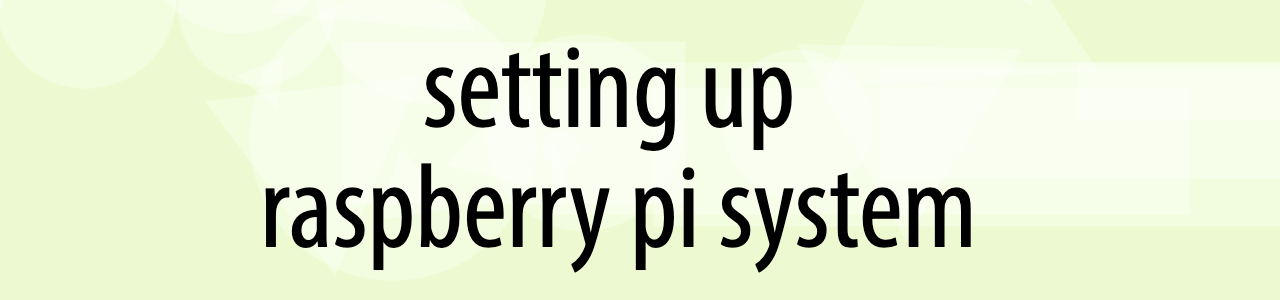raspberry piはしばらく使っているとSDカードの寿命で動作が怪しくなります。そんなときに新しいmicro SDカードを設定するときの自分用のメモです。
SDカードの準備
microSDカードは32GB U1でOK。ドライブレコーダー用だと書き込み耐性が高い?
公式サイトでRaspberry Pi Imager.appをダウンロード
https://www.raspberrypi.com/software/
OSはRecommendedの32bitでOK
オプションでパスワード、Wifi、とか公開鍵とかを設定できる、タイムゾーンやキーボードはここで設定しておくと楽?
起動とセットアップ
ラズパイ本体にモニタとキーボード、ネットを繋いでからmicroSDカードをセットして起動
起動したらpiのターミナルアプリを開いてsudo piwizで設定ウイザードを出せる
再起動する
SSH接続用のIPアドレスの確認 ip addr コマンド ip addr | grep inet
inetの後ろに自分のIPが書いてある
MacとSSH接続
SSHはパスワード接続にする
SSH設定をオンにしていない場合には、
メニュー>設定>Raspberry piの設定>インタフェースでSSHにチェックを入れる
sudo raspi-configのadvanced optionでも設定できる
IPが依然使っていたものと被ると接続できないときがある(暗号鍵が違うと怒られる)
Mac側のターミナルでssh-keygen -R {IP ADRESS}コマンドを実行し、該当IPアドレスのホスト情報を削除すればOK
Macとファイル共有の設定
radikoの自動録音設定
HOME直下にradikoディレクトリ、その中にrec_filesディレクトリを作成。
radi.shとradish_play.shをDL
https://github.com/uru2/radish
https://github.com/jg1uaa/radish-play
再生しながら録音するために両方をバックグラウンド動作に改造。
(個人メモ:自分のMacのdevelopフォルダにradiko録音に必要なもの一式を収めたEASY_INSTALL_SETフォルダがアリ)
Dropboxアップローダーの設定
シェルスクリプトをダウンロード
https://github.com/andreafabrizi/Dropbox-Uploader/
Dropbox APIのApp Keyなどは以下のURLから取得。必要ならAppを新規作成
https://www.dropbox.com/developers/apps
AppにはPermissionによって2種類ある
・App folderアプリはDropbox/アプリ/{App Name}/にのみアクセス可能
・任意のフォルダにアクセスするにはFull Dropboxタイプにする必要がある(radiko録音ではこっちを使っている)
#手順
curl "https://raw.githubusercontent.com/andreafabrizi/Dropbox-Uploader/master/dropbox_uploader.sh" -o dropbox_uploader.sh
$chmod +x dropbox_uploader.sh
$./dropbox_uploader.sh
あとはプロンプトの指示に従って
App Keyを入力
App Secretを入力
指定されたURLにアクセスしaccess codeを取得
access codeを入力
これでAPIとdropbox_uploaderが接続される
認証情報は~/.dropbox_uploaderファイルに記録されているのでこれを削除すればリセット可能
# 使い方
./dropbox_uploader.sh -s upload {filepath:filename} {uploadpath:filename}
単発ファイルの時は必ずファイル名が必要
ワイルドカードの時はディレクトリ名のみでOK
例:
./dropbox_uploader.sh -s upload ./test.txt /target_folder/test.txt
./dropbox_uploader.sh -s upload ./*.txt /target_folderその他
USBメモリは~/mediaディレクトリにマウントされる